- Forfatter Abigail Brown [email protected].
- Public 2023-12-17 06:57.
- Sist endret 2025-01-24 12:19.
What to Know
- På iPhone: Settings > Kontrollsenter > trykk - ved siden avAnnounce Messages with Siri.
- Sveip opp på Apple Watch og trykk på Announce Messages with Siri-ikonet for å deaktivere.
- Annonser meldinger med Siri-funksjonen vil lese innkommende tekstmeldinger fra din iPhone eller Apple-klokke automatisk.
Denne artikkelen viser deg hvordan du stopper Siri fra å lese tekster gjennom AirPods og andre kompatible øretelefoner.
Slik slår du av AirPods som leser meldinger fra iPhone
Det er to måter å slå av AirPods-lesing av meldinger fra iPhone:
- Du kan permanent fjerne kunngjøringsmeldinger med Siri fra kontrollsenteret ved å bruke innstillinger; eller
- Du kan slå av eller midlertidig deaktivere kunngjøringsmeldinger med Siri ved å bruke kontrollsenteret.
Hvis du aldri vil bruke funksjonen Annonser meldinger, kan du fjerne den fra kontrollsenteret. Gå til Settings > Kontrollsenter og finn Announce Messages. Trykk på - (minus) ved siden av Kunngjøringsmeldinger.
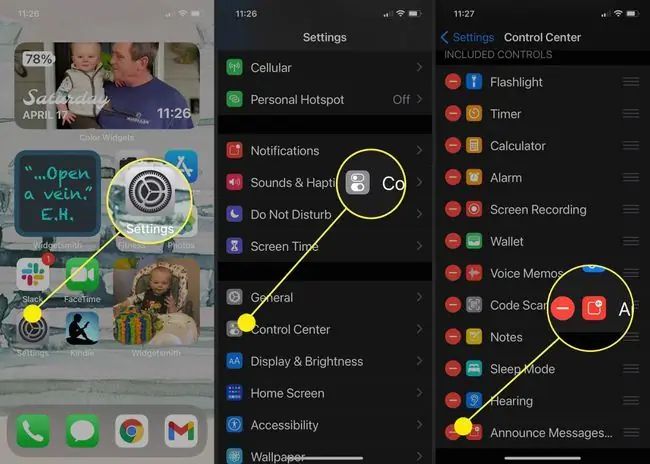
Når du har fjernet det fra kontrollsenteret, vil ikke Siri kunngjøre noen innkommende meldinger. Den eneste måten å bruke Announce Messages med Siri på er å reaktivere den igjen ved å bruke de samme trinnene.
Alternativt kan du midlertidig deaktivere funksjonen Annonser meldinger ved å bruke kontrollpanelet på iPhone. Sveip ned fra skjermens øvre høyre hjørne for å åpne kontrollpanelet, og trykk deretter på Annonser meldinger-ikonet for å deaktivere det. Den forblir deaktivert til du slår den på igjen.
Hvis du foretrekker det, kan du også deaktivere det i en bestemt tidsperiode. Trykk og hold Announce Messages-ikonet til en meny vises. Derfra kan du velge Mute i 1 time eller Av for dagen Hvis du velger ett av alternativene, vil det reaktivere Annonser meldinger-funksjonen etter den angitte tid.
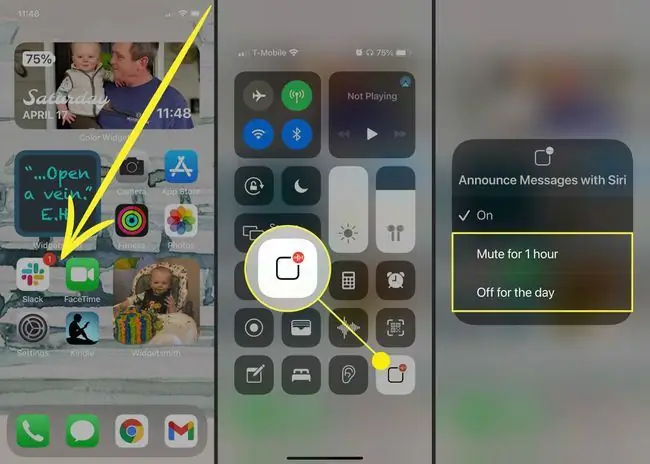
Slik slår du av meldingslesing på Airpods med Apple Watch
En praktisk funksjon i AirPods er å bruke dem med Apple Watch, selv når iPhone ikke er i nærheten. Heldigvis kan du også deaktivere Annonser meldinger med Siri-funksjonen fra Apple Watch også, og det fungerer akkurat som å bruke kontrollsenteret på iPhone.
Hvis du bruker andre kompatible hodetelefoner enn Apple AirPods, kan det hende at disse instruksjonene ikke fungerer for å slå av Announce Message via klokken. Det kan hende du må bruke fremgangsmåten ovenfor med iPhone.
For å få tilgang til kontrollsenteret på Apple Watch, sveip opp fra bunnen. Trykk deretter på Announce Messages with Siri-ikonet for å slå av funksjonen. Alternativt kan du trykke og holde på ikonet for å åpne en meny som lar deg velge om du vil deaktivere Annonser meldinger i 1 time eller hele dagen. Uansett hvilket alternativ du velger, slås Announce Messages automatisk på igjen når den tiden er utløpt.






